在推出Microsoft 365 学习路径之前,最好花一些时间调查可用的学习内容、工具和功能。 我们的目标是帮助你使组织的用户尽可能快速高效地提高工作效率。 在规划学习路径时,我们建议采用三步流程:
- 查看可用资源 - 通过学习路径提供的资源以及组织中可用的资源。 最佳学习计划结合了组织Microsoft资源和资源。
- 了解学习路径工具的功能 - 我们为你提供一个快速教程。
- 创建内容计划 - 查看可用的采用指南,以帮助你构建整体计划。
查看可用资源
在为 Microsoft 365 学习路径创建内容计划之前,请花一些时间了解可供使用的所有资源。
查看学习路径 SharePoint 网站
Microsoft 365 学习路径解决方案提供了一个 SharePoint 通信网站,其中包含连接到联机目录的 Web 部件。 SharePoint 网站是完全可自定义的,包括网站名称、徽标、页面、菜单项、主题和磁贴。 花一些时间选择磁贴和菜单项,以发现学习路径网站提供的内容。
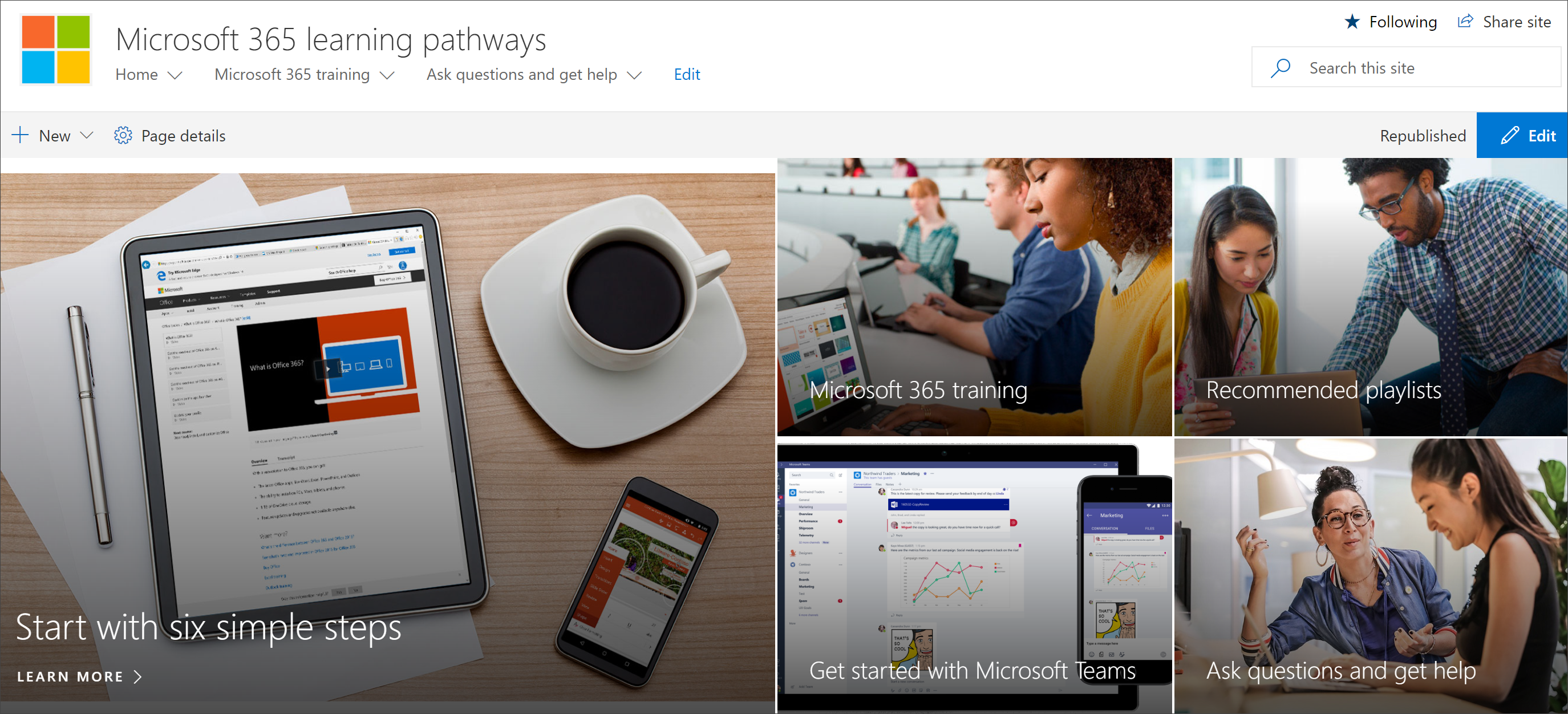
使用 Web 部件查看联机目录中的内容
默认情况下,Web 部件将添加到 SharePoint 通信网站中的一系列页面。 Microsoft 365 培训页上提供了完整的内容集。 Microsoft 365 培训页托管配置为显示可用于学习路径的所有训练的学习路径 Web 部件。
查看 Microsoft 365 培训页
- 选择“Microsoft 365 训练”菜单项。
- 向下滚动页面,查看所有类别和子类别。
- 稍微踢一下轮胎。 选择几个子类别,然后选择一些播放列表,了解学习路径内容的组织方式。

查看“管理”页
“管理”页提供可供使用的内容列表。 你可以在其中隐藏内容、创建新播放列表以及添加、编辑和删除播放列表。 选择各种类别和播放列表,查看可用内容的完整内容。
查看“管理”页。
- 在学习路径站点中,指向“开始”菜单下拉箭头,然后选择“学习路径管理”。
- 然后,通过各种类别、子类别和播放列表进行选择,以感受可供你使用的内容的呼吸。

了解 Microsoft 365 学习路径的功能
使用 Microsoft 365 学习路径,你可以将Microsoft提供的内容与你创建的内容混合在一起,以针对组织特有的特定策略和过程。 最佳做法是尽量使用Microsoft提供的内容。 Microsoft定期更新单个资产,并按季度更新内容的完整清单。 通常,组织创建 10-20% 的唯一内容,然后将剩余的 80% 保留给Microsoft以保持最新。 以下列表介绍了如何组织学习路径内容,以及可修改或创建的内容指南。 管理员成功中心的自定义学习路径部分中提供了自定义内容的指南。
- 类别 - 是子类别的容器。 类别由Microsoft提供,无法创建或修改。
- 子类别 - 是播放列表的容器。 Microsoft提供了无法修改的子类别,但可以创建自己的子类别。
- 播放列表 - 是资产的容器。 Microsoft提供无法修改的播放列表,但可以创建自己的播放列表。
- 资产 - 是播放列表中的学习页面。 Microsoft在播放列表中提供资产,但你可以创建自己的资产并将其添加到播放列表。est
查看Microsoft中的其他资源
Microsoft提供了在规划学习路径内容时可以使用的帮助和培训资源。
查看组织中的学习资源
评估组织中已有的学习内容。 例如,你的组织可能已经拥有自定义快速入门指南、备忘单或 SharePoint 页面,专用于Microsoft 365 准备情况、帮助台、载入或培训。 现有 SharePoint 资产可以合并到 Microsoft 365 门户播放列表中,也可以与播放列表中的Microsoft内容混合,以便为组织生成有针对性的播放列表。 有关将组织内容与Microsoft内容混合的详细信息,请参阅 自定义学习路径。 自定义管理员成功中心的学习路径部分。
利用采用资源
你可以在几天内开始使用学习路径,但最好在执行学习活动策略以加入新技术或服务集之前进行一些预先规划。 制定内容计划和使用学习路径实际上是规划整体变更管理策略的更广泛工作的一部分,因此我们提供了可用于规划总体策略的采用材料。 作为规划工作的一部分,检查采用资源。